Création du parcellaire
Lors de la première utilisation, il faut définir son parcellaire. Brinjel permet de le faire librement, quelque soit sa hiérarchie. Ainsi, on peut se contenter d’avoir des jardins composés de planches, ou à l’inverse avoir des blocs composés de jardins, eux-même composés de planches divisées en 6 bandes !
Pour illustrer notre propos, nous allons prendre le premier exemple, et définir un parcellaire composé de 6 jardins (numérotés de A à F) composés de 10 planches numérotées de 1 à 10.
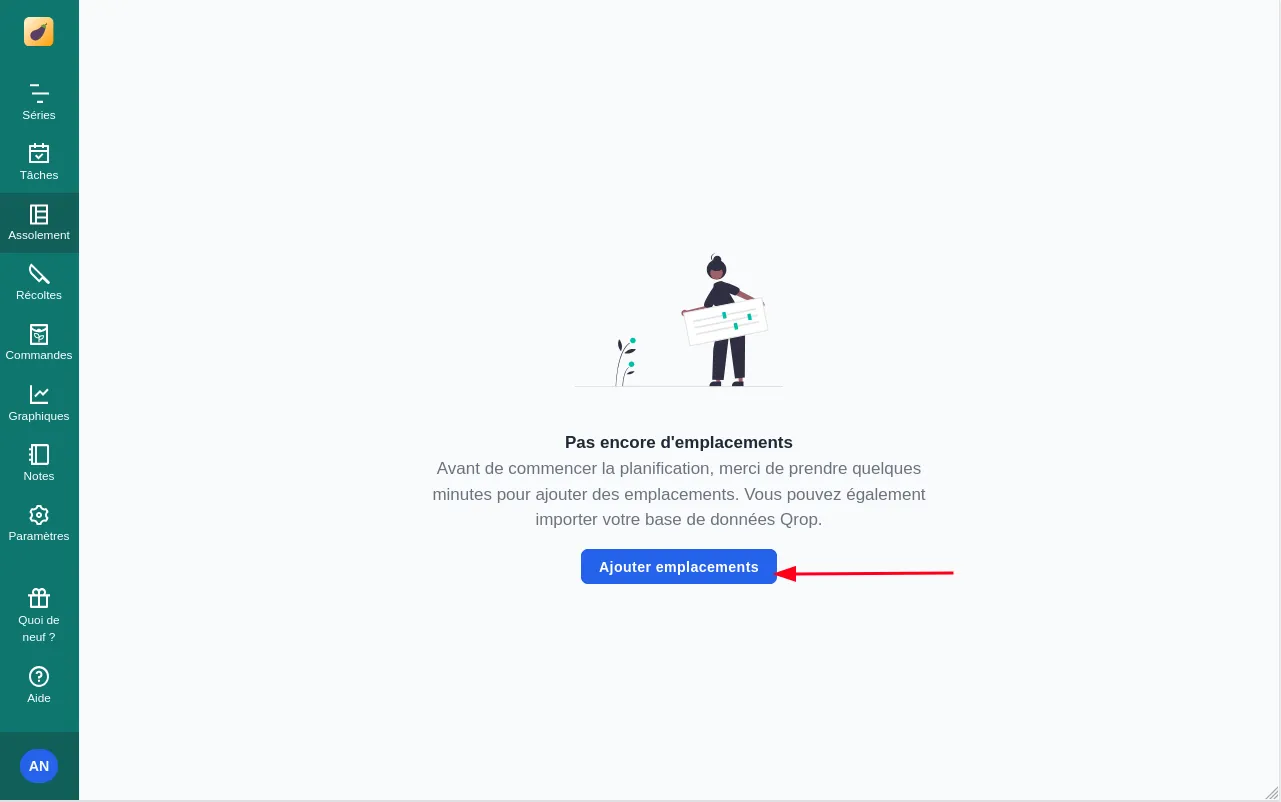
En cliquant sur le bouton Ajouter emplacements, le formulaire suivant apparait :
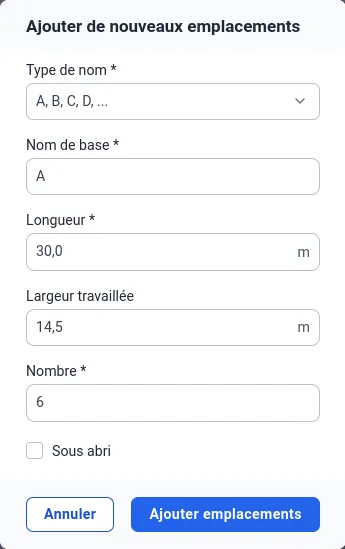
Lors de la création de plusieurs emplacement, leurs noms sont générés automatiquement en fonction du type de nom et du nom de base :
- numérique : la suite est générée à partir du nombre saisi en tant que nom de base, si l’on entre 3 comme nom de base et 6 comme nombre, les noms générés seront 3, 4, 5, 6, 7, 8 ;
- lettre majuscule ou minuscule : la suite est générée à partir de la lettre : si l’on entre « A » comme nom et 6 comme nombre, les noms générés seront SA, SB, SC, SD, SE, SF ;
- libre : un chiffre incrémenté est ajouté au nom.
L’exemple du formulaire précédent donne le résultat suivant :
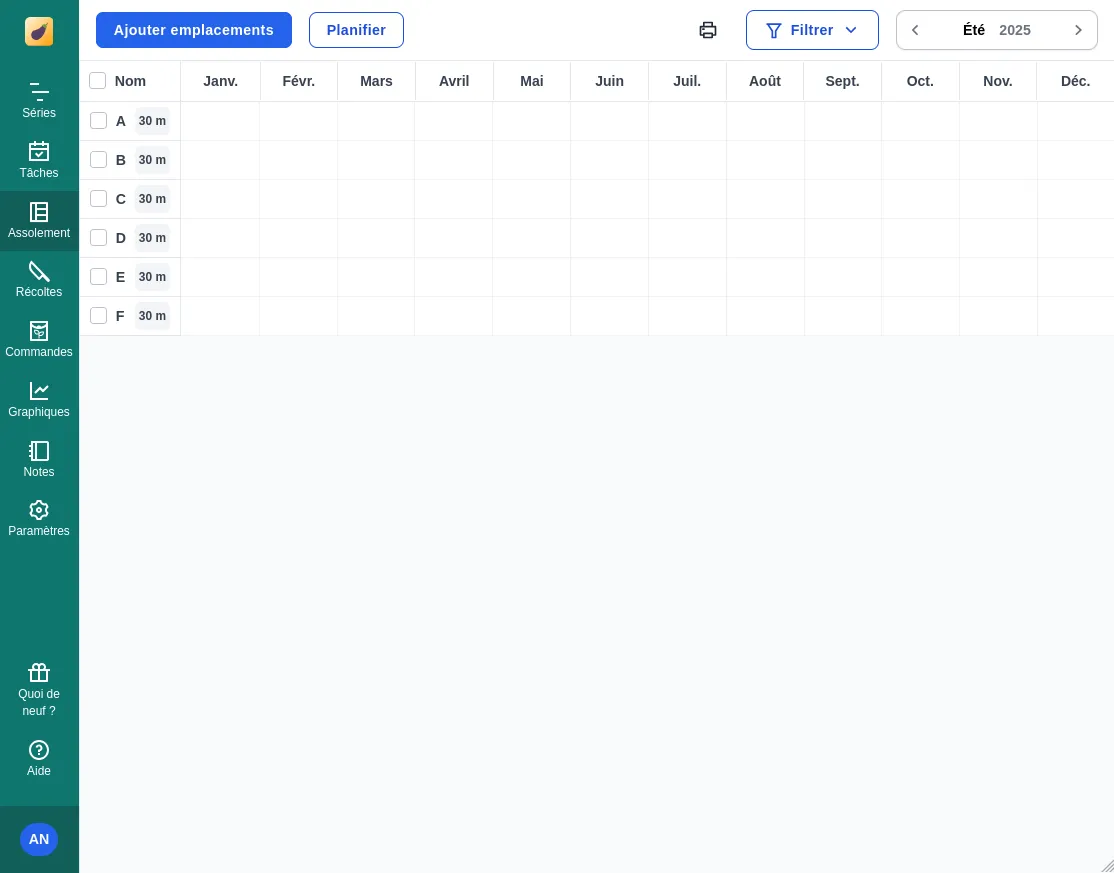
Nous allons maintenant ajouter les sous-emplacments (nos planches) à chaque emplacement (nos jardins). Pour ce faire, sélectionnez les emplacement que venez de créer en cliquant sur les cases à cocher correspondantes.
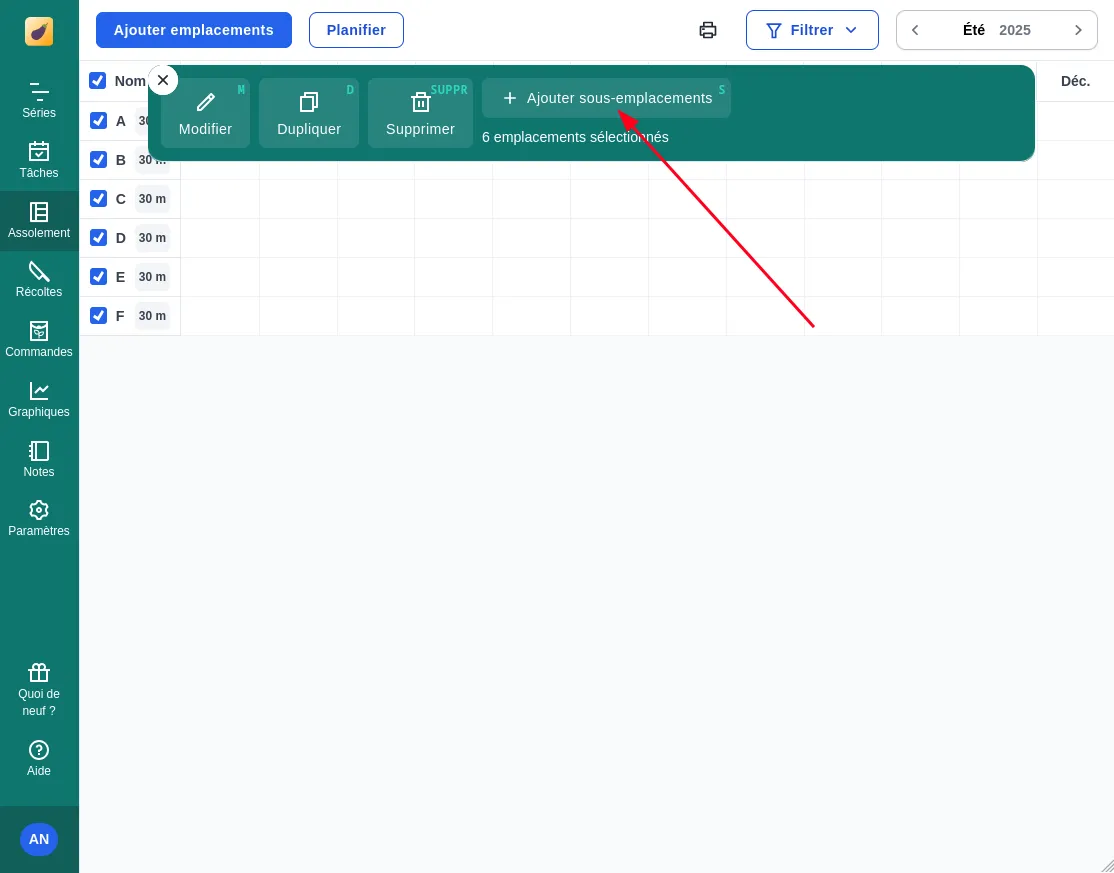
La barre d’action apparait. Cliquez sur Ajouter des sous-emplacements pour afficher le formulaire d’ajout de sous-emplacements.
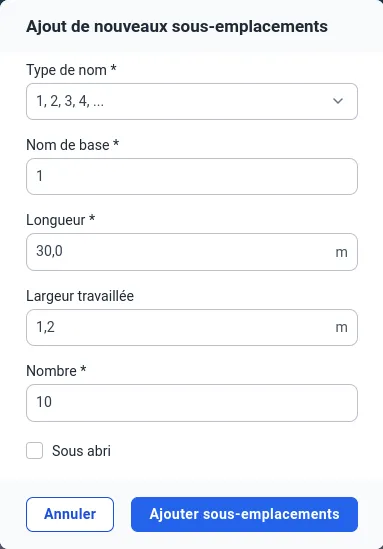
Il suffit alors d’entrer « 1 » comme nom et 10 comme nombre pour terminer la création de notre parcellaire.
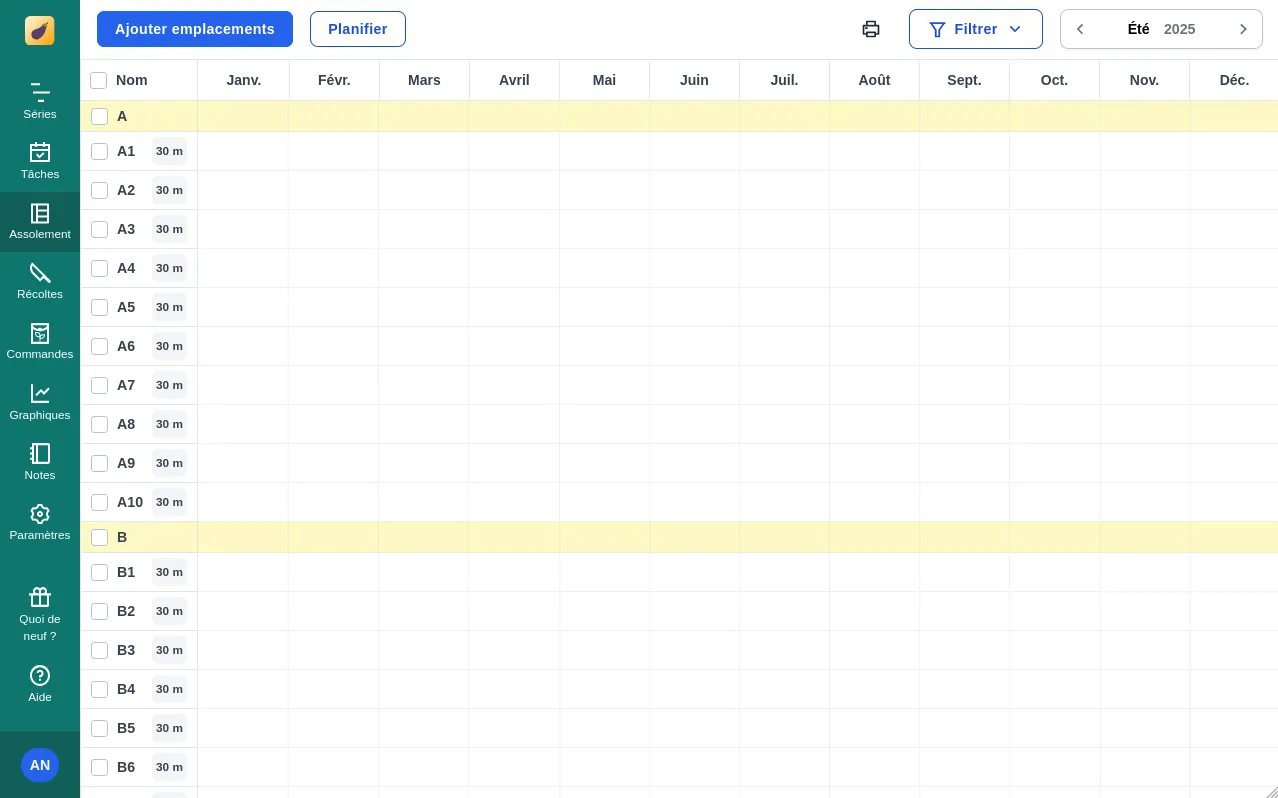
Les emplacement de premier niveau apparaissent alors sur fond jaune, ce qui indique qu’ils possèdent des sous-emplacements. Si nous avions voulu ajouter un troisième niveau, il aurait fallu sélectionner tous les sous-emplacements que nous venons de créer, et y ajouter des sous-emplacements.
Tout emplacement ayant des sous-emplacements aura un fond de couleur différente selon son niveau. Les emplacements sans sous-emplacements (les planches) ont un fond blanc.
Pour sortir du mode d’édition du parcellaire, cliquez sur le bouton Planifier de la barre supérieure.